Android ierīces ekrāns, iespējams, ir trauslākā sastāvdaļa. Ļoti bieži Android īpašnieki saskaras ar ierīci, kurai ir salauzts, melns vai nefunkcionējošs ekrāns. Ko jūs darāt, ja visi jūsu dati ir atstāti ierīcē? Ja ierīce joprojām tiek ieslēgta, varat izmēģināt dažas iespējas.
Piezīme. Ja jūsu ierīcē darbojas operētājsistēma Android 4.0 vai jaunāka versija, varat dublējiet ierīci, izmantojot Android SDK lai izņemtu datus no tālruņa, lai tos izmantotu citā Android ierīcē.
Pirms veicat kādu no tālāk norādītajām darbībām, iespējams, vēlēsities izņemt SD karti. SD kartē ir liela daļa jūsu personisko datu, piemēram, mūzika un fotoattēli. Dažas lietotnes pat izmanto SD karti, lai saglabātu lietotņu datus.
Dažām Android ierīcēm iekšējā atmiņa tiek pievienota kā noņemams disks, kad tās savieno ar datoru. No turienes varat vilkt datus uz datoru vai dzēst tos.
Noslaukiet datus, izmantojot vienu no šīm 6 opcijām
1. iespēja: notīriet no ierīces pārvaldnieka
Ja esat iestatījis savu Android, lai izmantotu Android ierīces pārzini, iespējams, no turienes varēsit dzēst ierīces datus. Pārliecinieties, vai ierīce ir ieslēgta. Cerams, ka tas labi izveidos savienojumu ar internetu. Pēc tam no datora atveriet
2. iespēja: noslaukiet, izmantojot Android zaudēto lietotni
Piesakieties pakalpojumā Google Play, izmantojot datoru, un mēģiniet nospiest instalēt “Android pazaudēts” lietotni savā ierīcē. Ja tā tiks veiksmīgi instalēta, iespējams, varēsiet ieslēgt ierīci un attāli notīrīt to no vietnes Android Lost.
3. iespēja: mēģiniet izdomāt pogu secību cietajai atiestatīšanai
Iespējams, vēlēsities noskaidrot precīzu pogu secību ierīces cietai atiestatīšanai. Katras ierīces cietās atiestatīšanas secība ir atšķirīga. Ja varat atrast draugu ar to pašu ierīci vai piekļūt ierīcei pie vietējā izplatītāja, varat veikt šīs darbības citā ierīcē un pēc tam sekot līdzi savai ierīcei.
Vēl viena laba iespēja, lai uzzinātu šīs darbības, būtu apmeklēt vietni YouTube un meklēt videoklipu par to, kā veikt rūpnīcas iestatījumu atiestatīšanu vai rūpnīcas iestatījumu atiestatīšanu jūsu konkrētajam Android modelim. Pēc tam, iespējams, varēsit sekot līdzi videoklipam savā ierīcē. Tas ir grūti izdarāms, bet iespējams!
4. iespēja: izmantojiet Android SDK (tikai root ar iespējotu USB atkļūdošanu)
Ja esat sakņojis savu Android ierīci un ierīcē esat iespējojis USB atkļūdošanu, pirms zaudējāt iespēju izmantot ekrānu, jums ir paveicies. Jūs varat vienkārši instalēt SDK rīki vai Android SDK datorā, pēc tam izmantojiet ADB komandu, lai notīrītu datus.
- Mapē platformas rīki ierakstiet:
“adb apvalks"tad nospiediet"Ievadiet“. - ADB uzvednē ierakstiet:
“izdzēst datus", tad nospiediet"Ievadiet“.
Ja redzat ziņojumu, kurā teikts "Pabeigta /datu tīrīšana", jūs esat dzēsis datus no ierīces.
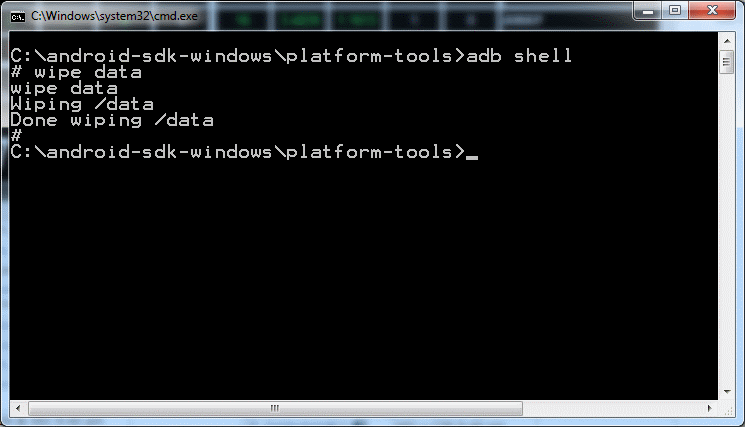
5. iespēja: nomainiet ekrānu
Protams, ir daudz vietu, kas aizstāj tālruņu un planšetdatoru ekrānus. Cilvēki, kuri ir pietiekami gudri, var vēlēties iegādāties rezerves ekrānu kādā no daudzajām vietnēm, kas tos pārdod un aizstāj. Tur ir arī “dari pats” vietnes kas parāda, kā nomainīt ekrānu. Tomēr vienmēr pastāv iespēja, ka tā var nedarboties, un tas ir ļoti dārgs veids, kā to noskaidrot.
6. iespēja: fiziski sabojājiet ierīci
Visbeidzot, jūs varat fiziski sabojāt ierīci. Sadaliet to mazos gabaliņos. Daži cilvēki uzskata, ka nav reāla veida, lai pārliecinātos, ka ierīce ir bojāta tiktāl, ka datus nevar atgūt. Bet kurš gan uzmācīsies jaukties ar jūsu sasisto ierīci, lai redzētu jūsu attēlus no Ziemassvētkiem pirms 3 gadiem?
Jūs esat grūtā vietā. Neviens nevēlas riskēt, atstājot datus ierīcē. Es ceru, ka kāda no iepriekš minētajām darbībām jums palīdzēja. Ja esat izdomājis savu risinājumu, lūdzu, kopīgojiet to tālāk sniegtajā komentāru sadaļā.